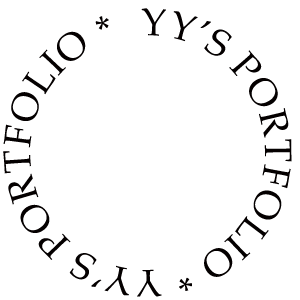GitHub사용 방법
- 커맨드 라인 ( Command Line )
윈도에서는 명령 프롬프트(cmd)에서, 맥이나 다른 OS에서는 터미널이라고 하는 프로그램입니다.
우리가 일반적으로 접하는 마우스로 클릭하는 프로그램이 아닌 키보드로 입력을 받아 명령을 수행합니다.
- 저장소 ( Repository )
프로젝트가 살고 있는 저장공간. (혹은 디렉토리라고 칭하기도 합니다.)
다른 블로그나 카페글들을 보니 주로 'repo'라고 줄여서 사용하고 있네요!
이 저장소 안에 코드, 텍스트, 이미지를 저장할 수 있습니다.
- 버전 관리 ( Version Control )
팀 단위로 프로젝트를 운영할 때 필수적인 기능인데, 깃허브는
다수의 사용자가 하나의 페이지를 수정해도 각 사용자별로 수정 내용을 저장합니다.
모든 시점의 '스냅 샷'을 저장하기 때문에 겹쳐 쓸 일이 없습니다.
- 커밋 ( Commit )
커밋을 하면, 그 시점의 자신의 Repo 스냅샷을 찍어서 체크포인트 깃발을 꽂아둔다. 생각하면 편합니다.
보통의 체크포인트가 그렇듯이 수정을 하다 이 체크포인트로 되돌아가고, 복원할 수 있습니다.
- 브랜치 ( Branch )
자신이 진행하는 프로젝트의 브랜치를 따서 (Branch off) 자기의 버전을 만드는 겁니다.
작업을 마무리하면 프로젝트 메인디렉토리인 'master'에 브랜치를 'merge'합니다.
Git 간단한 명령어
이 명령어들은 cmd 창에서도 되고, git bash에서도 실행이 됩니다.
원격 저장소(github 안에 있는)와 로컬 저장소 (내 컴퓨터에 있는)를 오가면서 개발을 할 때 유용합니다.
git init : 현재 디렉터리를 Git 저장소로 변환해줍니다.
git add : 파일을 원격 저장소에 추가합니다. ( 예시로 test1.py를 추가하려면 git add test1.py 실제 추가가 아니라 깃의 저장소의 스냅샷에 포함된다고 생각하면 될듯 합니다.)
git commit : 디렉토리의 변경과 추가를 저장소에 기록합니다. ( git commit -m "New File" : 커밋 시 남길 메시지)
git push : 로컬 저장소의 변경사항을 github에 반영합니다. ( git push origin master )
git checkout : 현재 위치하고 있지 않은 저장소를 체크아웃합니다. (예를 들어 master 브랜치를 보고 싶으면, git checkout master를 사용할 수 있습니다.)
git merge : 브랜치에서 하던 작업을 끝내고, 동료가 볼 수 있는 master브랜치로 합치는 과정입니다.
git pull : 로컬 저장소 작업할 때, 작업하고 있는 저장소의 최신 버전을 받아옵니다.
실제로 로컬에서 작업한 작업물을 원격 저장소로 옮기는 방법은 이렇습니다.
cmd창을 열어 저장할 파일이 있는 파일로 이동합니다.
git init
을 이용해서 원격저장소와 연결할 수 있는 git파일을 생성하고,
로컬에 올리고 싶은 파일을
git add '파일명'
ex: git add test.py
를 이용해서 git이 그 파일을 지켜보게 합니다.
git commit -m "first commit"
이후 commit을 해줍니다.
git remote -v (깃허브 remote 상태 보는 명령어)
를 입력해서 아무것도 뜨지 않으면
자신의 repo에 들어가서 위에 보이는 링크를 복사하고,
git remote add origin '복사한 링크'
를 사용해서 remote를 완료해줍니다.
ex:) git remote add origin https://github.com/do-not-do-that/Hacking.git
이후에
git push -u origin master
를 이용해서 로컬 저장소에 있는 파일을 원격으로 push 해줍니다.
원격에서 확인해보면, 파일이 성공적으로 올라간 것을 확인해 볼 수 있습니다.